Kako pauzirati ili zamrznuti svoju lokaciju na iPhoneu/iPadu
"Imam nekoga tko zna moju lokaciju, ali ponekad poželim da je nema, kako da zamrzni lokaciju na mom iPhoneu?" Svaki novčić ima dvije strane. Kao i značajka lokacije na iOS uređajima. Omogućuje vam da podijelite svoju geolokaciju sa svojim prijateljima i obitelji. U isto vrijeme, vaši privatni podaci mogu procuriti cyber kriminalcima. Štoviše, ponekad se samo nadate da ćete sakriti svoje kretanje od roditelja.
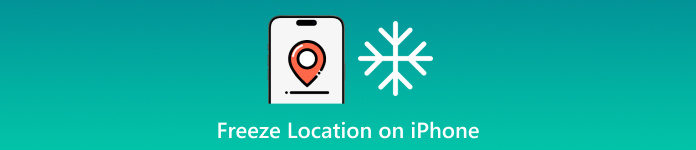
U ovom članku:
1. dio: Kako zamrznuti lokaciju na iPhoneu u postavkama
Lokacijske usluge oslanjaju se na GPS, vašu IP adresu, Bluetooth i mobilne signale za praćenje lokacije vašeg iPhonea. Nakon što onemogućite usluge lokacije, lokacija vašeg iPhonea zamrzava se na najnovijoj poziciji. Osim toga, sve usluge i aplikacije koje se temelje na lokaciji ne mogu pratiti lokaciju vašeg uređaja.

Pokrenite Postavke aplikaciju s vašeg početnog zaslona.
Idite na Privatnost ili Privatnost i sigurnost karticu i odaberite Usluge lociranja.
Isključite Usluge lociranja opcija. Ako se to od vas zatraži, dodirnite Isključiti u dijaloškom okviru za potvrdu.
Bilješka:
Apple ne predlaže korisnicima da onemoguće lokacijske usluge jer neke osnovne značajke i usluge mogu raditi nenormalno.
Dio 2: Kako zamrznuti lokaciju iPhonea u načinu rada u zrakoplovu
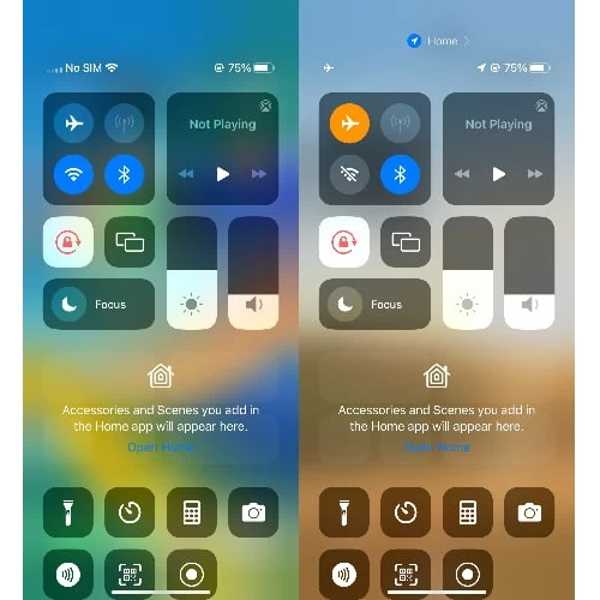
Kao što je ranije spomenuto, usluge lokacije prate lokacije iPhonea putem raznih
mrežne veze. Ako prekinete vezu s mrežama, nijedna aplikacija više ne može pratiti vašu lokaciju. Drugim riječima, način rada u zrakoplovu zamrzava vašu lokaciju na vašem iPhoneu ili iPadu.
Unesite svoj kontrolni centar. Na iPhoneu X ili novijem, prijeđite prstom prema dolje iz gornjeg desnog kuta zaslona. Na iPhone SE, iPhone 8 ili starijim, prijeđite prstom od dna zaslona prema gore.
Zatim dodirnite Zrakoplovni način gumb za uključivanje. Tada će sve mreže na vašem uređaju biti prekinute, uključujući internetsku vezu, Bluetooth i drugo.
Dio 3: Kako zamrznuti lokaciju na iPhoneu pomoću Find My
Find My je aplikacija koja vam pomaže pratiti svoj iOS uređaj, dijeliti svoju lokaciju i provjeriti lokaciju svojih prijatelja ili obitelji. Još jedan način zamrzavanja lokacije na vašem iPhoneu je isključivanje Dijeli moju lokaciju. Drugi mogu dobiti samo vašu posljednju lokaciju prije nego što onemogućite dijeljenje moje lokacije.
U aplikaciji Postavke
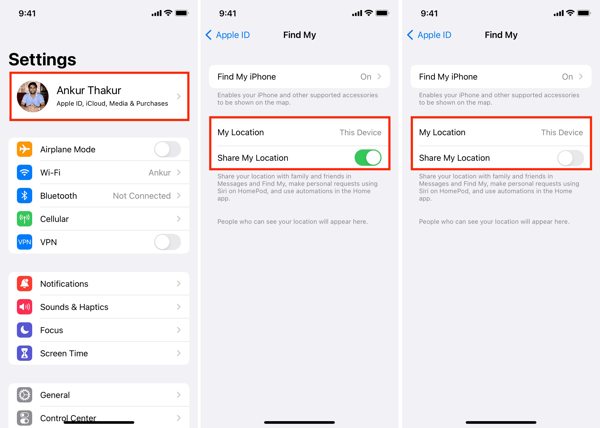
Dodirnite svoj profil u svom Postavke app.
Odaberi Find My opcija.
Zatim isključite prekidač pored Podijeli moju lokaciju.
U aplikaciji Find My
Idite na Mi s dna aplikacije Find My.
Isključi Podijeli moju lokaciju.
Ako se to od vas zatraži, potvrdite radnju.
Dio 4: Kako zamrznuti lokaciju putem isključivanja

Još jedan jednostavan način zamrzavanja lokacije iPhonea je isključivanje uređaja. Na ovaj način se prekidaju sve veze na vašem iPhoneu, uključujući GPS i usluge lokacije. Zatim možete zaustaviti aplikacije koje se temelje na lokaciji da vas prate. Na primjer, možete pauziraj Life360 lokaciju. Nedostatak je što ne možete pristupiti svom telefonu ili bilo kojoj aplikaciji.
Dugo pritisnite Strana, Vrh, ili Spavanje/Buđenje dok se ne pojavi zaslon za isključivanje. Pomaknite klizač na desnu stranu da biste ga isključili. Sve dok je vaš uređaj isključen, praćenje lokacije bit će pauzirano.
Dio 5: Kako zamrznuti iPhone lokaciju bez da itko zna
Kako zamrznuti lokaciju iPhonea prebacivanjem na novi uređaj
Kada onemogućite usluge lokacije ili mreže na svom uređaju, druga strana može dobiti obavijest. Aplikacija Find My omogućuje vam prebacivanje na drugi iOS uređaj kako biste zamrznuli lokaciju svog iPhonea. Na primjer, imate iPad kod kuće i promijenite ga da dijelite svoju lokaciju u Find My.
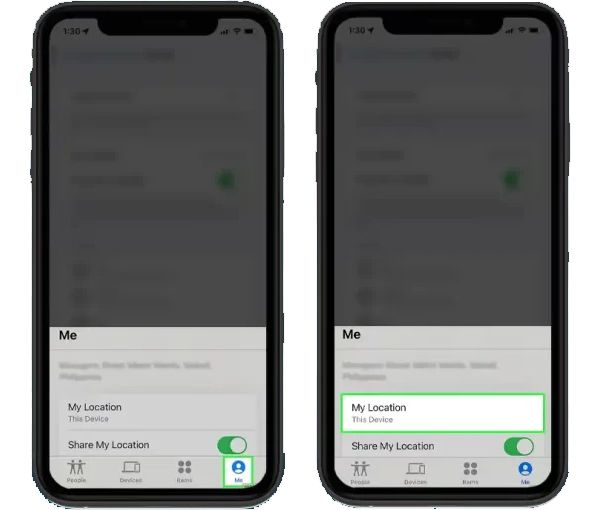
Otvorite aplikaciju Find My.
Idite na Mi jezičak na dnu.
Dodirnite Koristite ovaj iPhone kao Moju lokaciju, i prijeđite na drugi iOS uređaj. Držite drugi iPhone ili iPad kod kuće ili na jednom mjestu.
Bilješka:
Morate se prijaviti na isti Apple ID račun na dva iOS uređaja.
Kako zamrznuti lokaciju na iPhoneu koristeći iLocaGo
Ako nemate drugi iOS uređaj, trebat će vam moćan spoofer alat za iPhone, kao što je imyPass iLocaGo. Omogućuje vam zamrzavanje lokacije vašeg iPhonea na bilo kojoj adresi. Što je još važnije, prilično je jednostavan za korištenje i ne zahtijeva nikakve tehničke vještine.

4.000.000+ preuzimanja
Promijenite lokaciju iPhonea bez pomicanja.
Stvorite virtualne rute s više načina.
Dostupan za širok raspon aplikacija i mobilnih igara.
Siguran za korištenje i zaštitite svoje podatke na vašem iPhoneu.
Podržava najnovije verzije iPhonea i iPada.
Evo koraka za zamrzavanje lokacije na iPhoneu s lažnom adresom:
Spojite se na svoj iPhone
Pokrenite najbolji iPhone spoofer softver nakon što ga instalirate na svoje računalo. Povežite svoj iPhone s računalom pomoću Lightning kabela. Nakon što se vaš uređaj otkrije, prikazat će vam se prozor izbornika.

Odaberite način rada
Ovdje možete dobiti četiri opcije, Izmijeni lokaciju, Način rada na jednom mjestu, Način rada s više zaustavljanja, i Joystick način rada. Za promjenu lokacije iPhonea odaberite Izmijeni lokaciju. Ostala tri načina koriste se za stvaranje virtualnih ruta.

Zamrzni iPhone lokaciju
Ako imate točnu adresu, upišite je u polje na Izmijeni lokaciju dijaloški okvir i kliknite na Sinkronizacija s uređajem gumb za trenutno zamrzavanje lokacije vašeg iPhonea s položajem.
Ako nemate točnu adresu, kliknite na odredište na karti. Tada će karta prikazati adresu u skočnom dijaloškom okviru. Udari Sinkronizacija s uređajem gumb za potvrdu promjena. Također može promijeniti lokaciju za Spotify.

Zaključak
Ovaj vam je vodič pokazao kako zamrznuti lokaciju na Find My na vašem iPhoneu i više. Postoji više načina za obavljanje posla na iOS uređaju. Možete odabrati pravi način prema svojoj situaciji i slijediti naše korake za pauziranje lokacije iPhonea. imyPass iLocaGo vam omogućuje da obavite posao bez da itko zna. Ako imate još pitanja o ovoj temi, slobodno ostavite poruku ispod ovog posta i mi ćemo vam brzo odgovoriti.
Vruća rješenja
-
GPS lokacija
- Najbolje Pokemon Go lokacije s koordinatama
- Isključite svoju lokaciju na Life360
- Lažna lokacija na Telegramu
- Recenzija iSpoofer Pokemon Go
- Postavite virtualne lokacije na iPhone i Android
- Pregled aplikacije PGSharp
- Promjena lokacije na Grindr
- Pregled IP Location Findera
- Promijenite lokaciju Mobile Legends
- Promijenite lokaciju na Tiktoku
-
Otključaj iOS
-
Savjeti za iOS
-
Otključaj Android
iLocaGo
Promijenite lokaciju svog telefona jednim klikom
Besplatno preuzimanje Besplatno preuzimanje
